iOS: 向Github的README.md里添加图片
我们将项目上传到Github上开源供大家使用,可是,有时只是在READEME.md中做一些文字说明并不直观,如果能给上演示的截图是不是更能把功能展示的一目了然呢。
不费话了,直接上步骤:
第一步:首先我们需要在项目中创建一个文件夹,名称随意取,用来专门存放图片的,最后连同整个项目代码上传到github上,上传成功后,每一张图片的链接就有了;
第二步:然后我们需要进入Github上去找到对应的图片,并复制该图片的链接,此时图片的路径是相对路径,路径不完整是无法获取图片的;
第三步:接着在之前获取的相对路径前面添加Github的协议,即:https://github.com/账号/相对路径;
第四步:最后在READEME.md中编辑,按照指定的格式添加图片路径,如:  解释:这里需要注意的是不要去掉![]()任何一个,去掉之后就变成显示文本了
拓展:
格式如下:  即: 叹号! + 方括号[ ] + 括号( ) 其中叹号里是图片的URL。
如果不加叹号! ,就会变成普通文本了。
在方括号里可以加入一些 标识性的信息,比如:
演示步骤如下,并配截图( 前提是已经成功将图片随整个项目上传到了Github上,我给图片文件夹取名称为screenshots)
1.进入Github,点击仓库

2.进入可以看到所有的文件夹,然后点击项目工程文件

3.然后找到图片文件夹,点击进去

4.看到所有的图片

5.依次点击每一张图片,获取相对路径

6.将图片路径补充完整,即添加前缀: https://github.com/自己的账号/
https://github.com/自己的账号/BezierCurveLineTest/blob/master/BezierCurveLineTest/BezierCurveLineTest/screenshots/bar.png
https://github.com/自己的账号/BezierCurveLineTest/blob/master/BezierCurveLineTest/BezierCurveLineTest/screenshots/line1.png
https://github.com/自己的账号/BezierCurveLineTest/blob/master/BezierCurveLineTest/BezierCurveLineTest/screenshots/line2.png
https://github.com/自己的账号/BezierCurveLineTest/blob/master/BezierCurveLineTest/BezierCurveLineTest/screenshots/pie.png
7.打开READEME.md,按照格式添加图片的链接路径

8.刷新Github,结果图片成功显示:

欢迎关注我的github:https://github.com/xiayuanquan
iOS: 向Github的README.md里添加图片的更多相关文章
- 如何在github的README.md中添加图片
如何在github的README.md中添加图片 总结: 链接引用: 简介: 1.在github上的仓库建立一个存放图片的文件夹,文件夹名字随意.如:img ...
- Github README.md中添加图片
1.先把图片上传到你的项目中:然后在github网站上按路径打开图片,如下打开的图片链接: 2.复制图片的地址 3.然后在README.md写上:  注意 ...
- github在README.md中插入图片
例子 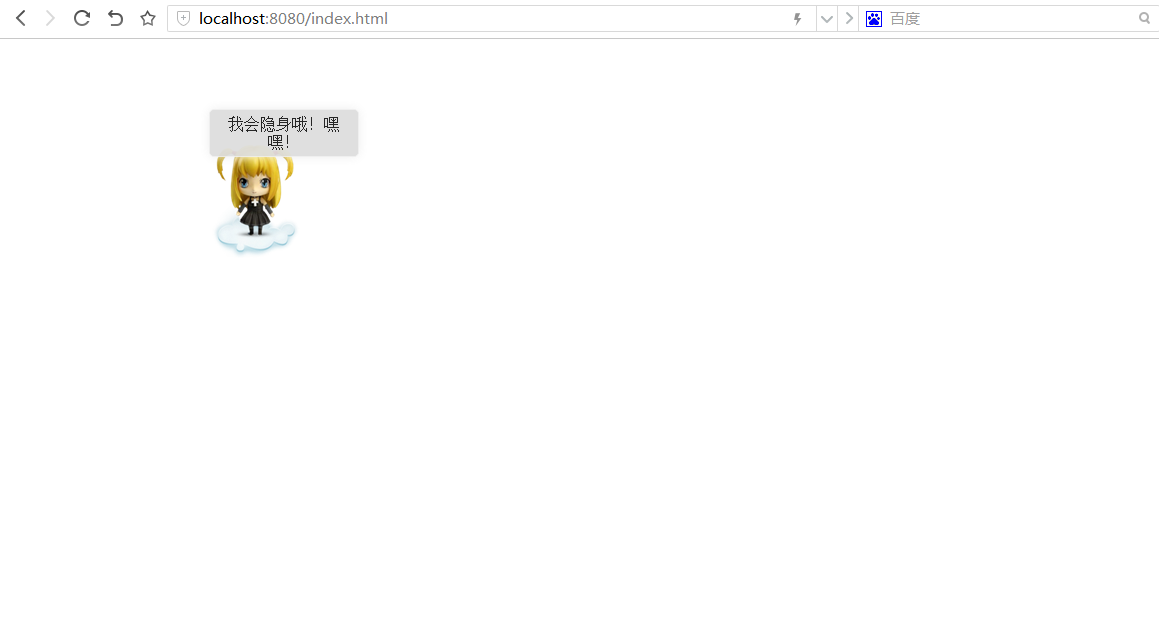
- conding.net或github,readme.md添加图片
原因: 将图片放在仓库里面,在文件里链接它,最后 push 到 github 上.github 图片链接格式:(http://github.com/yourname/your-repositor ...
- 如何通过github上传项目并在readme.md中展示图片二维码
将本地项目上传至github 第一步:git init (创建仓库) 第二步:git add README.md (添加项目)git add * 第三步:git commit -m &qu ...
- 为Github的README.md生成目录的小工具
1 概述 因为Github的README.md文件[TOC]不生效,因此封装了一个别人已封装好的JAR包供大家使用. 2 使用方法 用Java做的,只需要JDK11以上的环境: java -jar t ...
- Git学习:如何在Github的README.MD文件下添加图片
格式如下:  关于图片的绝对路径: 必须把图片上传到github的代码仓库里,再将其图片的网址复制到括号里才可以,不能够直接把图片复制到readme.md文件里面,这 ...
- [转] GitHub上README.md教程
点击阅读原文 最近对它的README.md文件颇为感兴趣.便写下这贴,帮助更多的还不会编写README文件的同学们. README文件后缀名为md.md是markdown的缩写,markdown是一种 ...
- GitHub上README.md教程
最近对它的README.md文件颇为感兴趣.便写下这贴,帮助更多的还不会编写README文件的同学们. README文件后缀名为md.md是markdown的缩写,markdown是一种编辑博客的语言 ...
随机推荐
- laravel windows安装(composer)
1.安装composer参考windows 安装tp5 composer方式 2.先配置好本地虚拟域名,在cmd里面切换到网站根目录 ... 3.安装成功之后,在浏览器输入已配置的虚拟域名我的是,la ...
- 用于浏览器本地存储的js插件 - jStorage
简介 jStorage是一个跨浏览器的将key-value类型的数据存储到浏览器本地存储的js插件——jStorage支持所有主流浏览器,PC机(甚至包括是IE6)和移动终端均可用.此外,jStora ...
- Vsftpd支持SSL加密传输
ftp传输数据是明文,弄个抓包软件就可以通过数据包来分析到账号和密码,为了搭建一个安全性比较高ftp,可以结合SSL来解决问题 SSL(Secure Socket Layer)工作于传输层和应用程 ...
- Python画一朵花
from mpl_toolkits.mplot3d import Axes3D from matplotlib import cm from matplotlib.ticker import Line ...
- Maven的安装及修改为阿里云下载依赖
使用JAVA工程管理越来越多的jar包,担心导错了,多导了,漏导了怎么办? 换一个IDE项目后项目会不会出一堆BUG,看的头皮发麻? 自己写的代码放在别人的机器上运行会不会出问题? Maven的强大毋 ...
- 使用抽象bean
定义抽象类Abstract=“true”抽象bean不能实例化,一个类可以创建多个bean. 抽象bean的配置和一般bean的配置基本一样只是在增加了Abstract=“true”抽象bean是一个 ...
- Python开发基础-Day31 Event对象、队列和多进程基础
Event对象 用于线程间通信,即程序中的其一个线程需要通过判断某个线程的状态来确定自己下一步的操作,就用到了event对象 event对象默认为假(Flase),即遇到event对象在等待就阻塞线程 ...
- 【BZOJ 2119】 2119: 股市的预测 (后缀数组+分块+RMQ)
2119: 股市的预测 Time Limit: 10 Sec Memory Limit: 259 MBSubmit: 404 Solved: 188 Description 墨墨的妈妈热爱炒股,她 ...
- 【BZOJ 2822】2822: [AHOI2012]树屋阶梯(卡特兰数+高精度)
2822: [AHOI2012]树屋阶梯 Description 暑假期间,小龙报名了一个模拟野外生存作战训练班来锻炼体魄,训练的第一个晚上,教官就给他们出了个难题.由于地上露营湿气重,必须选择在高处 ...
- PHP 笔记——会话控制
1. Session的操作 1.1 启动 Session session_start(void):bool 1.2 注册 Session 会话变量启动后,全部被保存在全局数组$_SESSION[]中. ...
